Hvað er AR Zone á Samsung tækjum?

AR Zone er innbyggt app sem er fáanlegt í nýjustu Samsung símunum. Lærðu meira um AR eiginleika, hvernig á að nota appið og hvernig á að fjarlægja það.
Ef þú ert útlendingur eða ferðalangur og reynir að hlaða niður forritum frá iTunes eða App Store annarra landa gætirðu lent í geoblokkun.
Apple verslunin setur landfræðilegar takmarkanir á öpp, sem truflar notendur sem vilja hlaða niður öppum og öðru efni í iOS tækin sín.
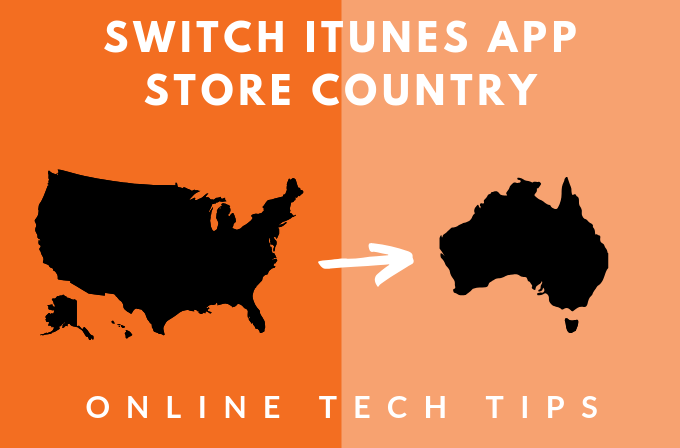
Til dæmis, ef þú býrð í Ástralíu, gætirðu ekki haft þau forréttindi að hlaða niður nokkrum vinsælum leikjum, sem bandarískum og kanadískum íbúum er frjálst að hlaða niður hvenær sem þeir vilja. Á sama hátt getur verið að þú getir ekki hlaðið niður ókeypis forritum á iTunes ef reikningurinn þinn er ekki tengdur við Bandaríkin
Hvernig á að hlaða niður landfræðilegum takmörkuðum forritum í gegnum iTunes
Sem betur fer geturðu fengið aðgang að og hlaðið niður forritum sem áður voru takmörkuð við ákveðna staði, með því að setja upp iTunes reikning fyrir annað land í App Store. Áskorunin með þessari aðferð er fram og til baka sem felst í því að þurfa að setja inn nýjan greiðslumáta í hvert skipti.
Hin leiðin út úr því er með því að búa til annað Apple ID fyrir landið með forritunum sem þú vilt hlaða niður.
Þú þarft heldur ekki að bæta kreditkortinu þínu við í greiðslumátahlutanum þar sem enginn gildur greiðslumáti er tengdur öðru Apple auðkenninu þínu, þar sem það á aðeins við um ókeypis forrit og leiki.
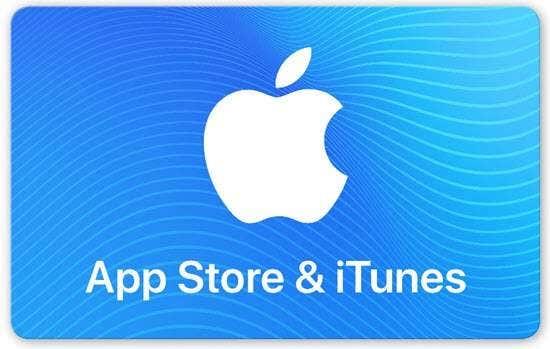
Þú getur keypt gjafakort frá öðru landi á netinu og bætt þessu við sem greiðslumáta fyrir aukaskilríki.
Athugið: Að breyta landinu sem tengist iTunes reikningnum þínum uppfærir landið fyrir App Store og hið gagnstæða á við.
Til dæmis, ef þú stillir land þitt sem Japan á iPhone fyrir App Store, munu breytingarnar sem þú gerir endurspeglast í Apple ID á öllum öðrum tækjum sem nota Apple ID eins og iPhone, iPad eða Mac meðal annarra.
Settu upp iTunes reikning fyrir annað land
iPhone eða iPad
Að setja upp iTunes reikning fyrir annað land á iPhone eða iPad er mögulegt, þó ekki eins einfalt og það er á borðtölvu. Hér er hvernig á að gera það.
Fyrsta skrefið er að segja upp áskriftum sem þú hefur að Apple Music eða iTunes Match og annarri þjónustu sem tengist þínu staðbundnu Apple ID og skrá þig svo inn aftur þegar þ�� skiptir yfir.
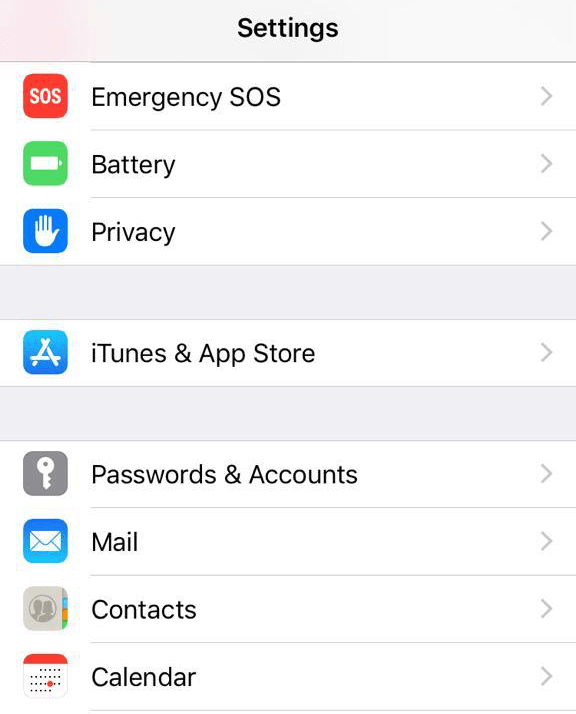
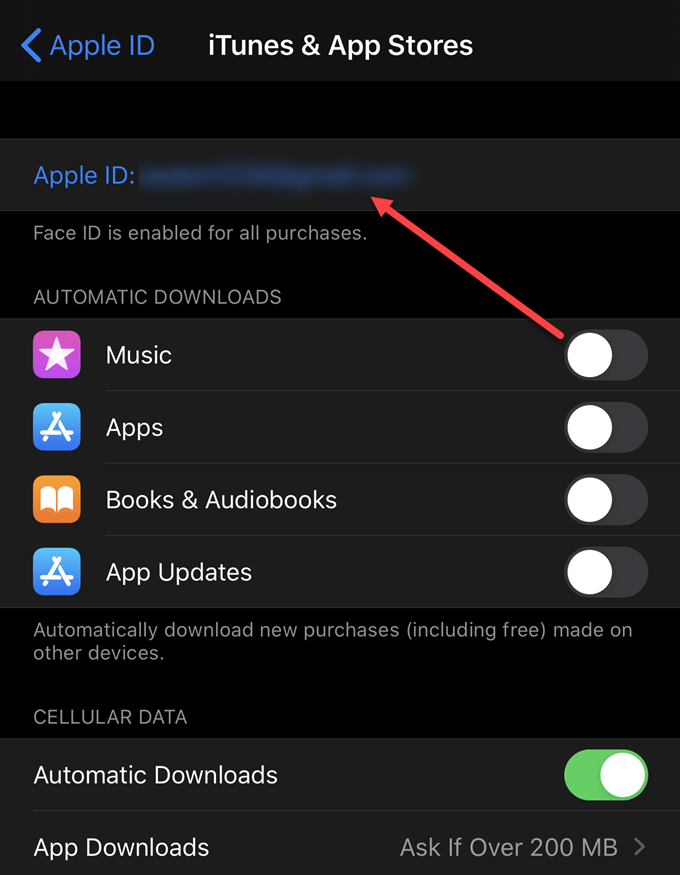
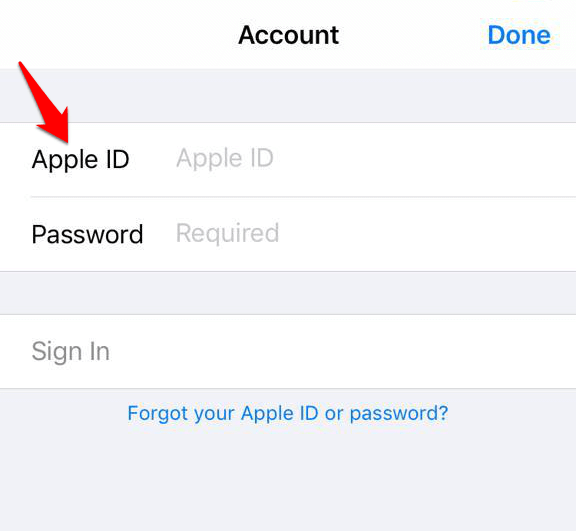
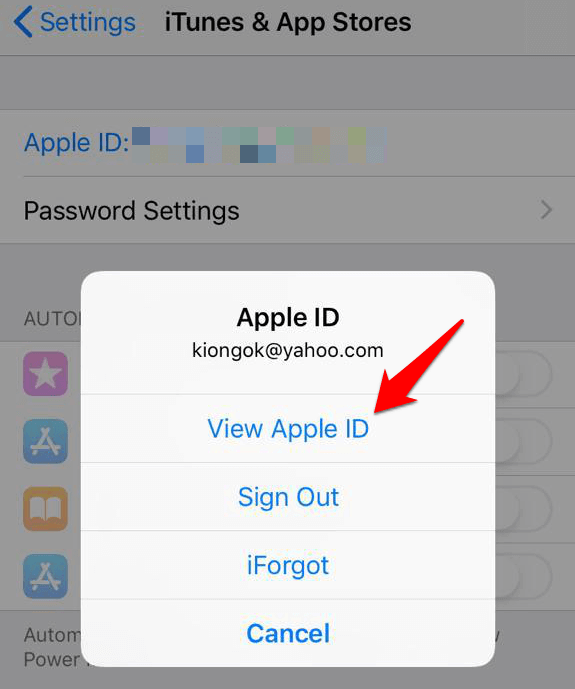
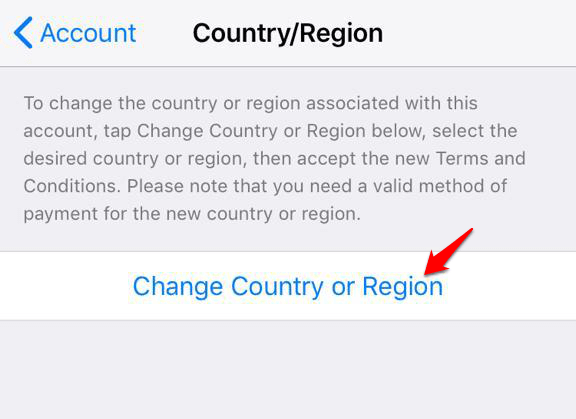
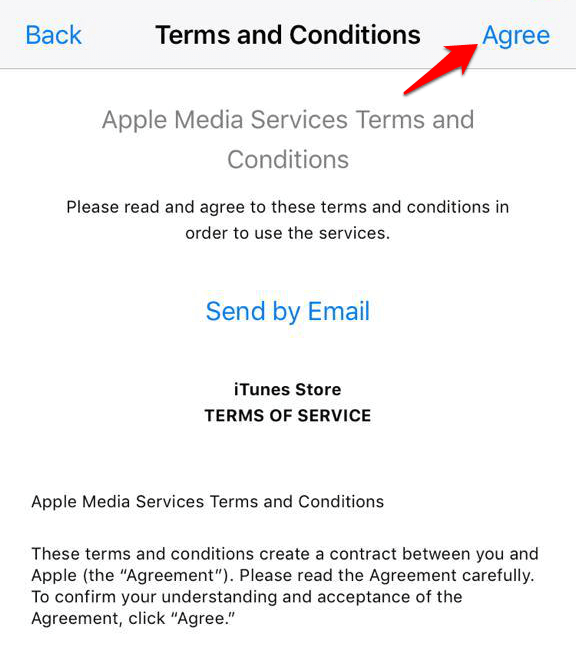
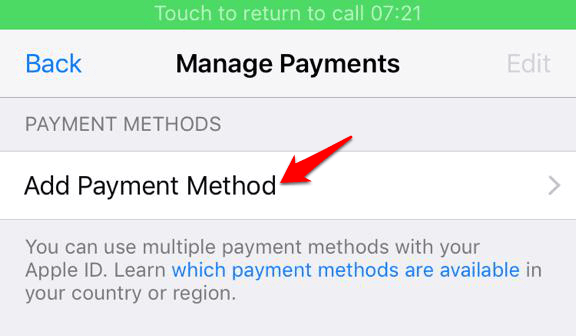
Athugið: Til að breyta greiðsluupplýsingunum þínum skaltu opna Stillingar > [Nafn þitt] > iTunes & App Store og smella á Stjórna greiðslum (eða greiðsluupplýsingar eftir iOS útgáfunni þinni). Þú getur bætt við, fjarlægt, endurraðað eða uppfært greiðslumáta þína og uppfært iCloud geymsluna þína miðað við verðlagningu nýja lands eða svæðis.
Þú ert tilbúinn til að hlaða niður forritum af nýuppsettum iTunes reikningi þínum. Nýju lands- eða svæðisuppfærslurnar sem tengjast Apple auðkenninu þínu munu endurspeglast í allri Apple þjónustu á öllum iOS tækjunum þínum.
Á Mac eða PC
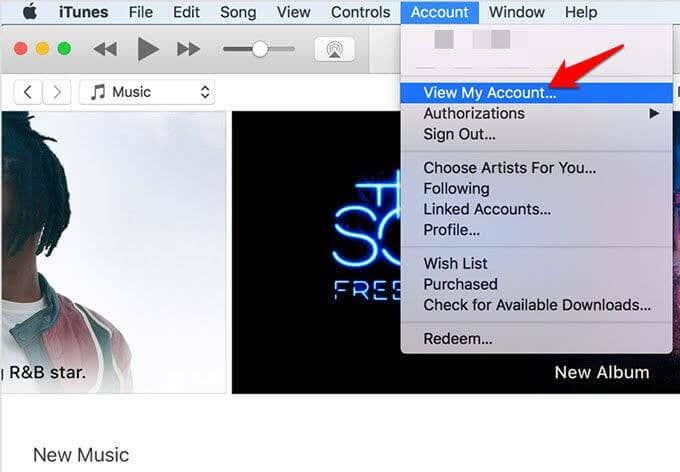
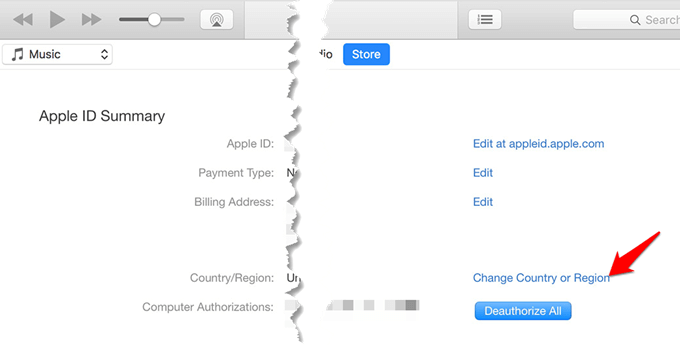
Nýju lands- eða svæðisuppfærslurnar sem tengjast Apple auðkenninu þínu munu endurspeglast í allri Apple þjónustu á öllum iOS tækjunum þínum.
Frá Apple ID reikningssniði
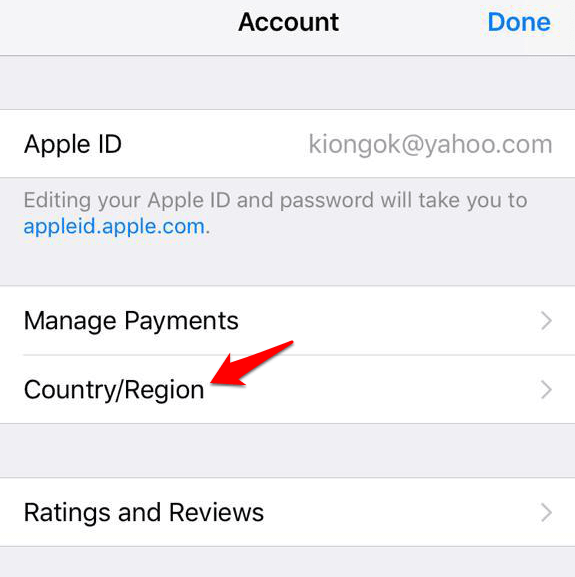
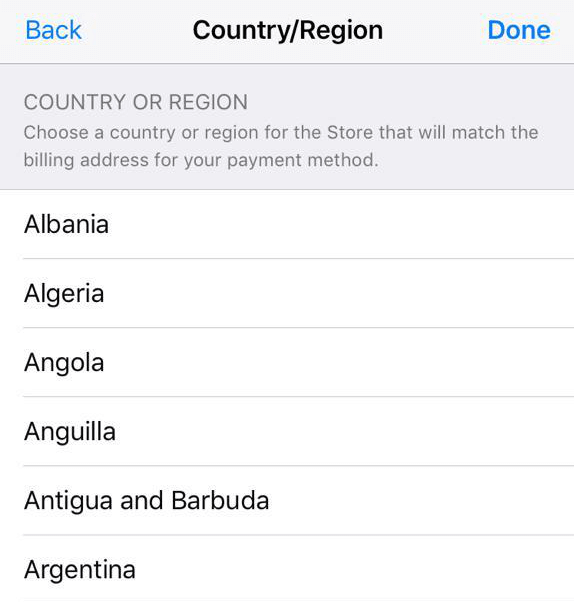
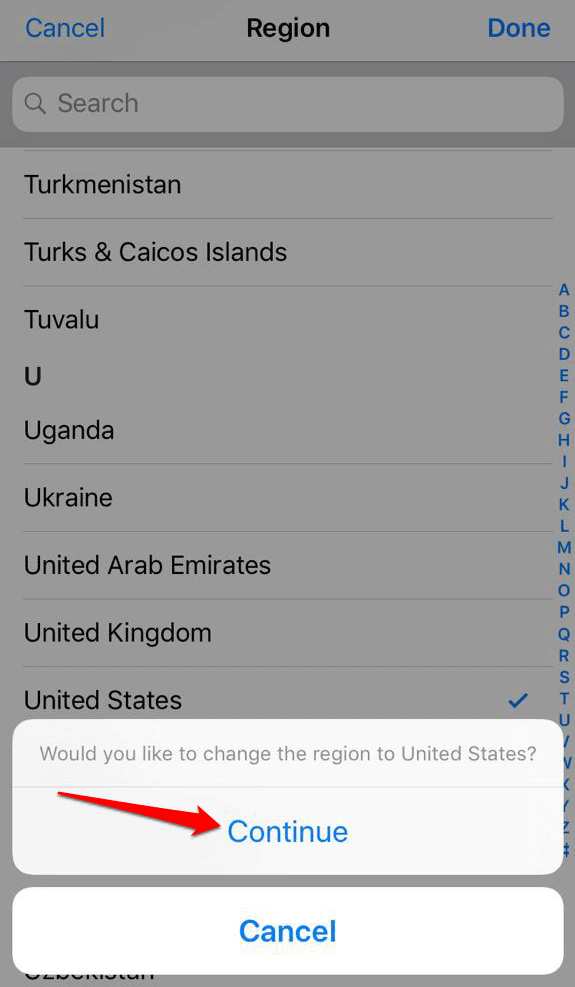
Nýju lands-/svæðisuppfærslurnar munu endurspeglast í öllum iOS tækjunum þínum og Apple þjónustum.
Skipt á milli margra landa í iTunes eða App Store
Eins og fyrr segir geturðu búið til reikning með nýju Apple ID og notað það til að skrá þig inn og út úr versluninni. Þannig geturðu náð í forrit sem er ekki í verslun þinni á núverandi staðsetningu, en það mun aðeins hjálpa þér að hlaða niður ókeypis forritum fyrir iOS tækin þín.
Því miður geturðu ekki notað þessa aðferð til að kaupa „greidd öpp“ þar sem þú þarft að bæta við kreditkorti undir greiðslumáta, auk innheimtuheimilis fyrir landið þitt. Ennfremur, ef þú þarft að hlaða niður uppfærslum fyrir öll forrit sem eru sérstök fyrir Bandaríkin, þarftu að skrá þig inn með bandarísku Apple auðkenninu þínu.
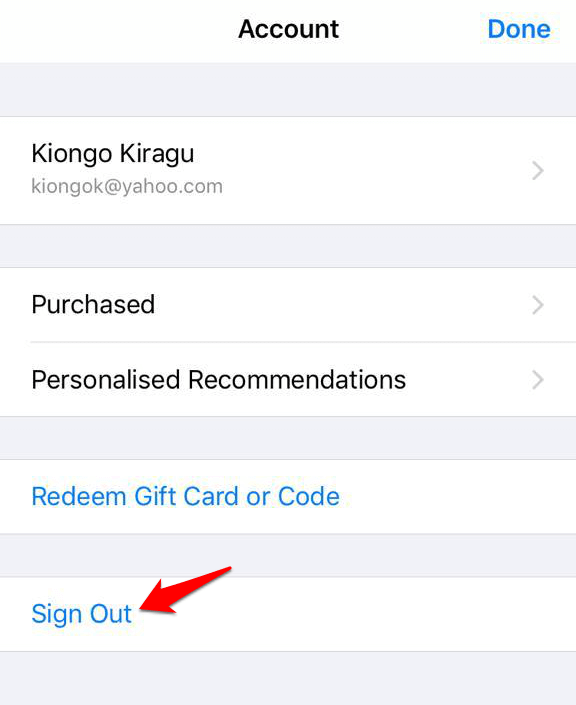

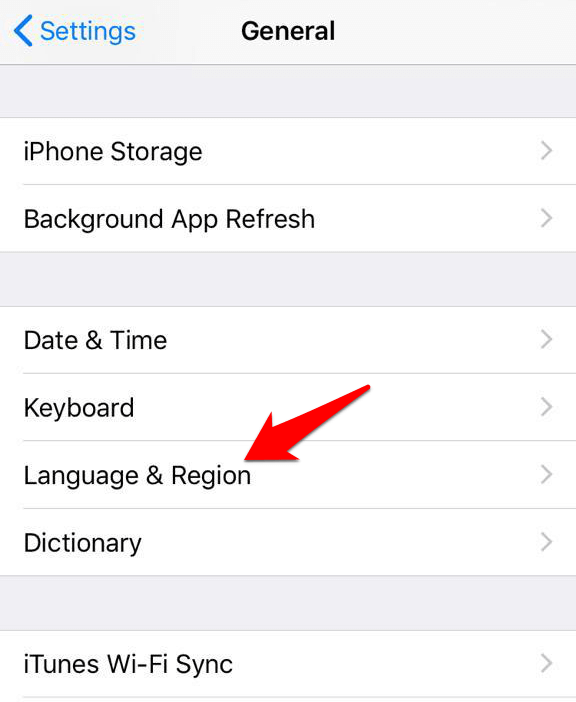
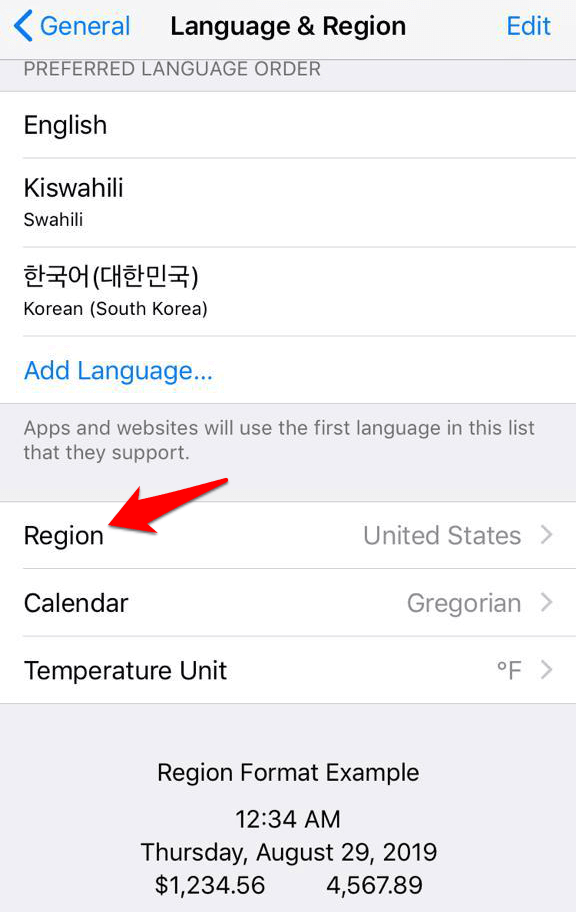
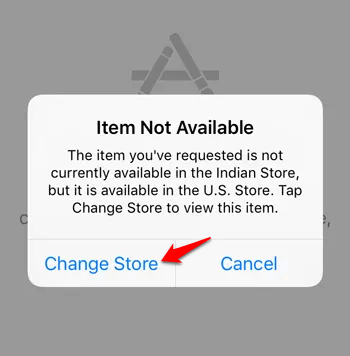
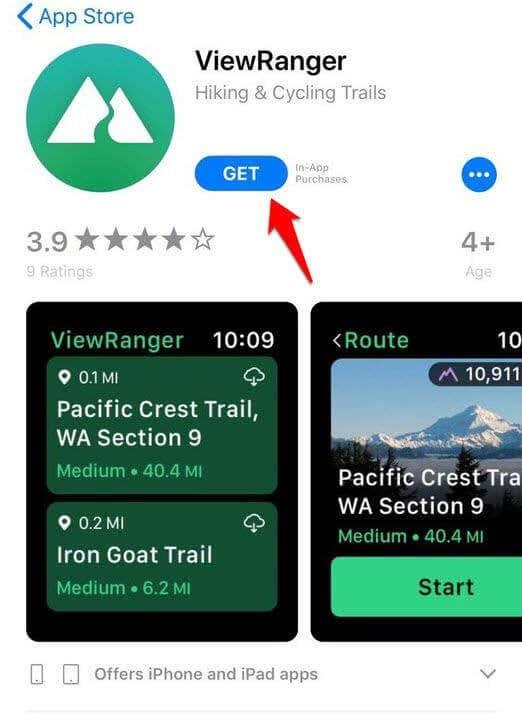
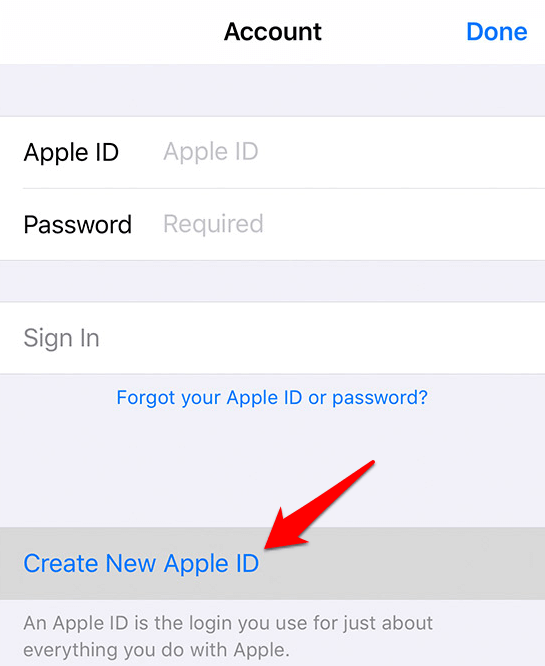
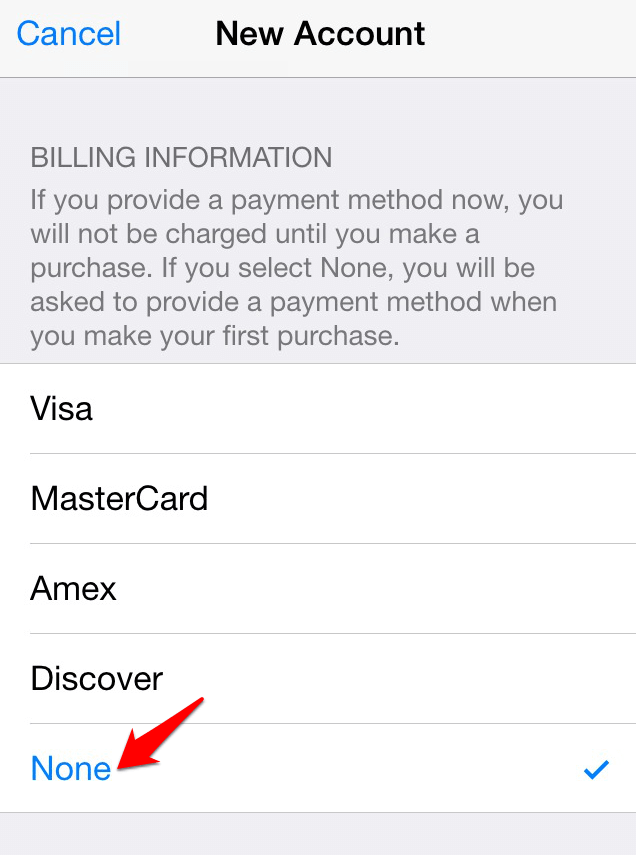
Héðan í frá geturðu skipt um verslun með því að skrá þig inn og út úr iTunes eða App Store miðað við land eða svæði.
AR Zone er innbyggt app sem er fáanlegt í nýjustu Samsung símunum. Lærðu meira um AR eiginleika, hvernig á að nota appið og hvernig á að fjarlægja það.
Ólíkt öðrum streymisþjónustum fyrir sjónvarp býður Peacock TV upp á ókeypis áætlun sem gerir notendum kleift að streyma allt að 7500 klukkustundum af völdum kvikmyndum, sjónvarpsþáttum, íþróttaþáttum og heimildarmyndum án þess að borga krónu. Það er gott app til að hafa á streymistækinu þínu ef þú þarft frí frá því að borga Netflix áskriftargjöld.
Zoom er vinsælt myndbandsfunda- og fundarforrit. Ef þú ert á Zoom fundi getur verið gagnlegt að slökkva á sjálfum þér svo þú truflar ekki fyrir slysni ræðumann, sérstaklega ef fundurinn er stór, eins og vefnámskeið.
Það er gott að „klippa á snúruna“ og spara peninga með því að skipta yfir í streymisþjónustu eins og Netflix eða Amazon Prime. Hins vegar bjóða kapalfyrirtæki enn ákveðnar tegundir af efni sem þú munt ekki finna með því að nota þjónustu eftir beiðni.
Facebook er stærsti samfélagsmiðillinn, þar sem milljarðar manna nota það daglega. En það þýðir ekki að það hafi engin vandamál.
Þú getur notað Facebook til að vera í sambandi við vini, kaupa eða selja vörur, ganga í aðdáendahópa og fleira. En vandamál koma upp þegar þú bætir þig við hópa af öðru fólki, sérstaklega ef sá hópur er hannaður til að spamma þig eða selja þér eitthvað.
Mörgum finnst gaman að sofna og hlusta á tónlist. Þegar öllu er á botninn hvolft, með fjölda afslappandi lagalista þarna úti, hver myndi ekki vilja svífa í blund undir mildum álagi japanskrar flautu.
Þarftu að finna eða athuga núverandi BIOS útgáfu á fartölvu eða borðtölvu. BIOS eða UEFI fastbúnaðurinn er hugbúnaðurinn sem er sjálfgefið uppsettur á móðurborðinu þínu á tölvunni þinni og sem finnur og stjórnar innbyggðum vélbúnaði, þar á meðal harða diska, skjákort, USB tengi, minni o.s.frv.
Fátt er eins pirrandi og að þurfa að takast á við hlé á nettengingu sem heldur áfram að aftengjast og tengjast aftur. Kannski ertu að vinna að brýnt verkefni, bítandi í uppáhaldsforritið þitt á Netflix eða spilar upphitaðan netleik, bara til að aftengjast skyndilega af hvaða ástæðu sem er.
Það eru tímar þegar notendur klára alla möguleika sína og grípa til þess að endurstilla BIOS til að laga tölvuna sína. BIOS getur skemmst vegna uppfærslu sem hefur farið úrskeiðis eða vegna spilliforrita.
Alltaf þegar þú vafrar um internetið skráir vafrinn þinn heimilisföng allra vefsíðna sem þú rekst á í sögu hennar. Það gerir þér kleift að fylgjast með fyrri virkni og hjálpar þér einnig að skoða vefsíður aftur fljótt.
Þú hefur sent nokkrar skrár á prentarann þinn en hann prentar ekki neitt skjal. Þú athugar stöðu prentarans í Windows Stillingar valmyndinni og það stendur „Offline.
Roblox er einn vinsælasti netleikurinn, sérstaklega meðal yngri lýðfræðinnar. Það gefur leikmönnum möguleika á ekki aðeins að spila leiki, heldur einnig að búa til sína eigin.
Framleiðniverkfæri á netinu veita mörg tækifæri til að gera sjálfvirkan verkflæði eða nota öpp og samþættingu forrita til að skipuleggja líf þitt og vinna á skilvirkari hátt. Slack er vinsælt samstarfstæki sem býður upp á samþættingu við þúsundir annarra forrita svo þú getir haft virkni margra forrita allt á einum stað.
Adobe Illustrator er fyrsta forritið til að búa til og breyta vektorgrafík eins og lógóum sem hægt er að skala upp eða niður án þess að tapa smáatriðum. Það sem einkennir Illustrator er að það eru margar leiðir til að ná sama markmiði.
3D filament prentarar geta framleitt allt frá hátíðarskraut til læknisfræðilegra ígræðslu, svo það er enginn skortur á spennu í ferlinu. Vandamálið er að komast frá 3D líkaninu þínu til raunverulegrar prentunar.
Ef þú hefur fengið tölvu að gjöf eða ert að leita að því að kaupa notaða eða afsláttarverða gerð, þá gætirðu verið að velta fyrir þér hvernig á að segja hversu gömul tölvan þín er. Þó að það sé ekki alltaf nákvæmt eða einfalt ferli, þá er hægt að fá góða hugmynd um hversu gömul Windows tölvan þín er með því að beita nokkrum brellum.
Þó það sé þægilegt að gefa símanum raddskipanir og láta hann bregðast sjálfkrafa við, þá fylgir þessi þægindi mikil friðhelgi einkalífsins. Það þýðir að Google þarf stöðugt að hlusta á þig í gegnum hljóðnemann þinn svo að það viti hvenær á að svara.
Microsoft heldur áfram langri sögu sinni um að innihalda mörg forrit sem við þurfum ekki í Windows 11. Það er stundum kallað bloatware.
Notkun einstakra leturgerða í verkefninu þínu mun ekki aðeins gera myndbandið þitt áberandi fyrir áhorfendur, heldur getur það líka verið frábær leið til að koma á fót vörumerki. Sem betur fer ertu ekki bara fastur við sjálfgefna leturgerðir sem þegar eru í Adobe Premiere Pro.
Lærðu hvernig á að búa til efnisyfirlit í Google skjölum á auðveldan hátt.
AR Zone er innbyggt app sem er fáanlegt í nýjustu Samsung símunum. Lærðu meira um AR eiginleika, hvernig á að nota appið og hvernig á að fjarlægja það.
Við sýnum þér nákvæmar skref um hvernig á að breyta Facebook lykilorðinu þínu.
Chrome, sjálfgefið, sýnir þér ekki alla vefslóðina. Þér er kannski sama um þessi smáatriði, en ef þú þarft af einhverjum ástæðum að birta alla vefslóðina, nákvæmar leiðbeiningar um hvernig á að láta Google Chrome birta alla vefslóðina á veffangastikunni.
Reddit breytti hönnun sinni enn og aftur í janúar 2024. Endurhönnunin er hægt að sjá af notendum skjáborðsvafra og þrengir að aðalstraumnum á sama tíma og tenglar eru til staðar.
Að slá uppáhalds tilvitnunina þína úr bókinni þinni á Facebook er tímafrekt og fullt af villum. Lærðu hvernig á að nota Google Lens til að afrita texta úr bókum yfir í tækin þín.
Áminningar hafa alltaf verið aðal hápunktur Google Home. Þeir gera líf okkar örugglega auðveldara. Við skulum fara í stutta skoðunarferð um hvernig á að búa til áminningar á Google Home svo að þú missir aldrei af því að sinna mikilvægum erindum.
Stundum, þegar þú ert að vinna í Chrome, geturðu ekki fengið aðgang að ákveðnum vefsíðum og færð upp villuna „Laga DNS vistfang netþjóns fannst ekki í Chrome“. Hér er hvernig þú getur leyst málið.
Hvernig á að breyta lykilorðinu þínu á Netflix streymisvídeóþjónustunni með því að nota valinn vafra eða Android app.
Ef þú vilt losna við endurheimta síður skilaboðin á Microsoft Edge skaltu einfaldlega loka vafranum eða ýta á Escape takkann.

























